Najlepsze aplikacje do klonowania aplikacji na iPhonea w celu uruchomienia wielu kont | Nie jest wymagany jailbreak

Dowiedz się, jak sklonować aplikacje na iPhone

Gdy zmienisz hasło do konta Apple, iOS poprosi Cię o zweryfikowanie go przy użyciu danych nowego konta na iPhonie. Konieczne może być także zalogowanie się na konto Apple w celu zweryfikowania subskrypcji, zakupu aplikacji lub gry lub podczas konfigurowania udostępniania w rodzinie. Wszelkie przerwy w procesie logowania do Apple ID mogą Cię dezorientować. Oto najlepsze sposoby rozwiązania problemu „nie można zalogować się do Apple ID” na iPhonie.
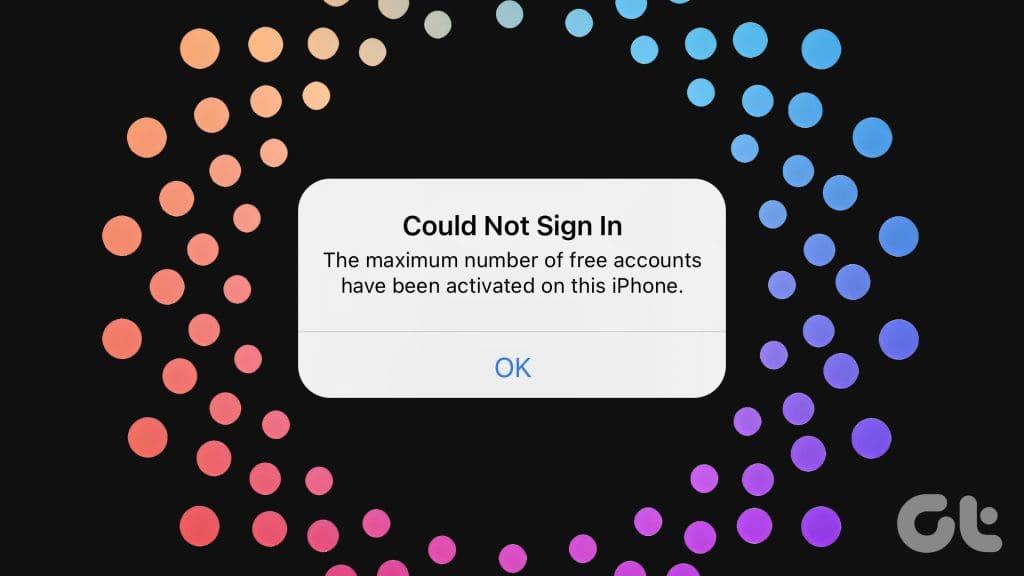
„Dlaczego nie mogę zalogować się do mojego Apple ID?” To jedno z najczęściej zadawanych pytań przez użytkowników iPhone'a i frustrująca sytuacja. Zanim zresetujesz urządzenie Apple i zaczniesz od zera, skorzystaj z poniższych wskazówek, aby wyeliminować problemy z logowaniem Apple ID.
Najpierw omówmy pewne podstawy. Musisz sprawdzić swój Apple ID i hasło. Upewnij się, że wprowadzasz prawidłowe dane konta i nie ma żadnych błędów. Nawet jedna literówka może uniemożliwić zalogowanie się na konto Apple. Ponadto, jeśli używasz aplikacji do zarządzania hasłami , upewnij się, że automatycznie wypełnia najnowsze hasło.
Ze względu na niestabilne połączenie sieciowe system iOS nie może zweryfikować danych Twojego konta Apple i zgłosić błędów logowania Apple ID na iPhonie i iPadzie. Zanim wpiszesz swój adres e-mail i hasło, a następnie naciśniesz przycisk Zaloguj, upewnij się, że Twój telefon ma działające połączenie internetowe.
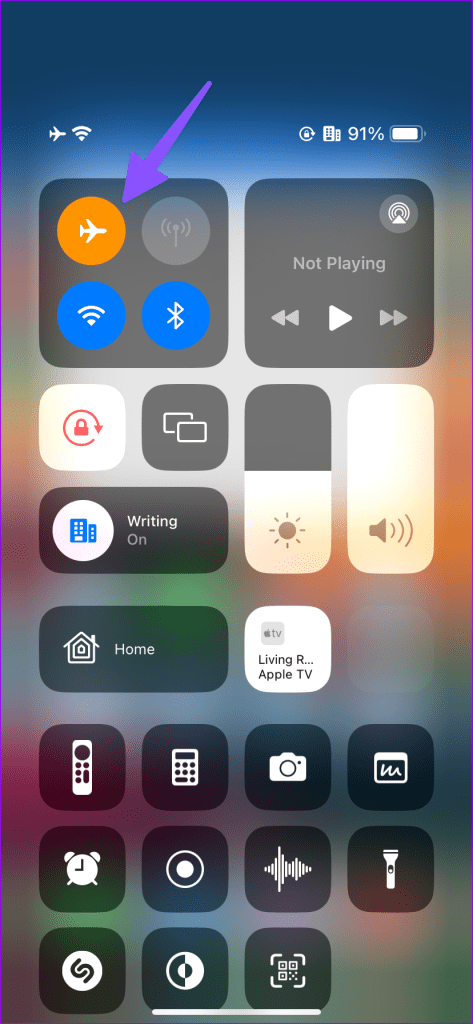
Jeśli Twój iPhone ciągle traci paski sieci komórkowej, połącz się z szybką siecią Wi-Fi. Możesz także przesunąć palcem w dół od prawego górnego rogu i włączyć tryb samolotowy. Możesz go wyłączyć po pewnym czasie i spróbować ponownie. Jeśli problemy z Internetem w telefonie nadal występują, zresetuj ustawienia sieciowe i gotowe.
Czasami proste ponowne uruchomienie urządzenia może rozwiązać takie problemy. Dlatego od czasu do czasu dobrze jest ponownie uruchomić iPhone'a.
Krok 1: Naciśnij i przytrzymaj przyciski głośności lub przycisk zasilania, aż pojawi się suwak wyłączania.
Krok 2: Przeciągnij suwak, aby wyłączyć urządzenie. Poczekaj około 30 sekund i naciskaj przycisk zasilania, aż pojawi się logo Apple.
Jeśli masz iPhone'a z fizycznym przyciskiem Home, naciskaj przycisk boczny, aby sprawdzić suwak „wyłączania”.
Kiedy serwery Apple stają w obliczu awarii, pojawiają się problemy z logowaniem, problemy z dostępem do usług firmy i inne przeszkody. Możesz odwiedzić poniższy link i sprawdzić stronę statusu usług firmy. Musisz upewnić się, że obok opcji Apple ID znajduje się zielony wskaźnik.
Jeśli wyświetla się pomarańczowa lub żółta opcja, poczekaj, aż firma rozwiąże problemy po stronie serwera.
Mogą wystąpić problemy z logowaniem się na konto Apple z powodu konfliktów z aktywnymi usługami iMessage i FaceTime na Twoim iPhonie. Możesz je wyłączyć i spróbować ponownie zalogować się na swoje konto Apple.
Krok 1: Otwórz aplikację Ustawienia na swoim iPhonie i przewiń do Wiadomości. Wyłącz iMessage.
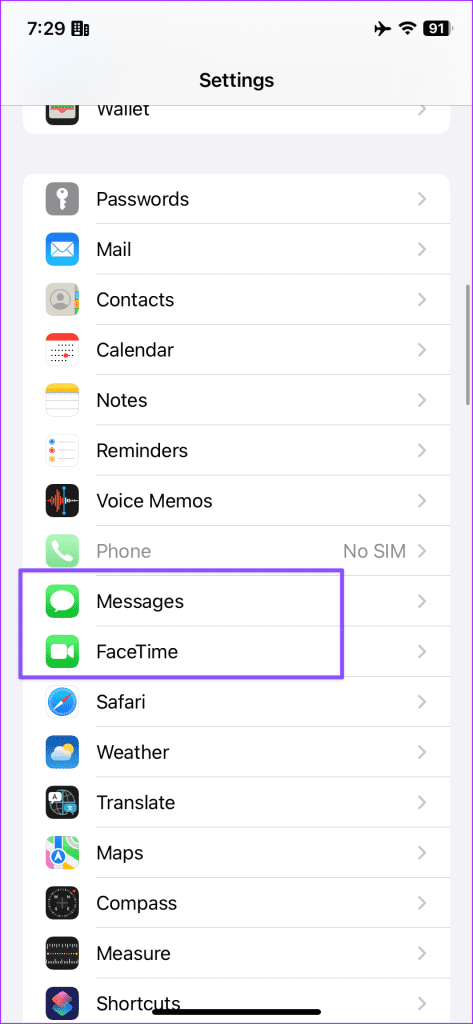
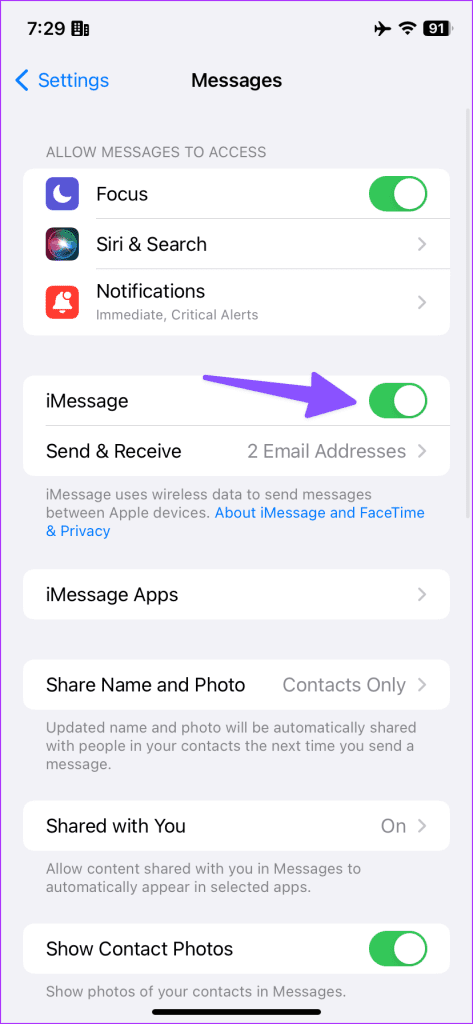
Krok 2: Wróć do poprzedniego ekranu, wybierz FaceTime i wyłącz przełącznik obok FaceTime.
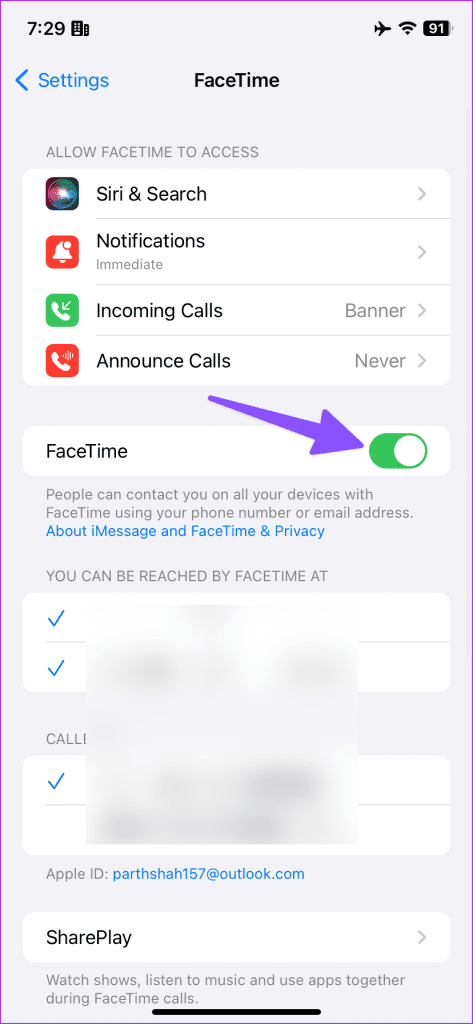
Nieprawidłowe ustawienia daty i godziny mogą uniemożliwić zalogowanie się do konta Apple. Jeśli czas Twojego iPhone'a nie zgadza się z czasem rzeczywistym, kilka aplikacji i usług może wyświetlać takie błędy. Apple ID może również nie pozwolić na zalogowanie się, jeśli data i godzina Twojego iPhone'a różnią się od rzeczywistych.
Krok 1: Otwórz aplikację Ustawienia i przewiń do opcji Ogólne.
Krok 2: Wybierz datę i godzinę.
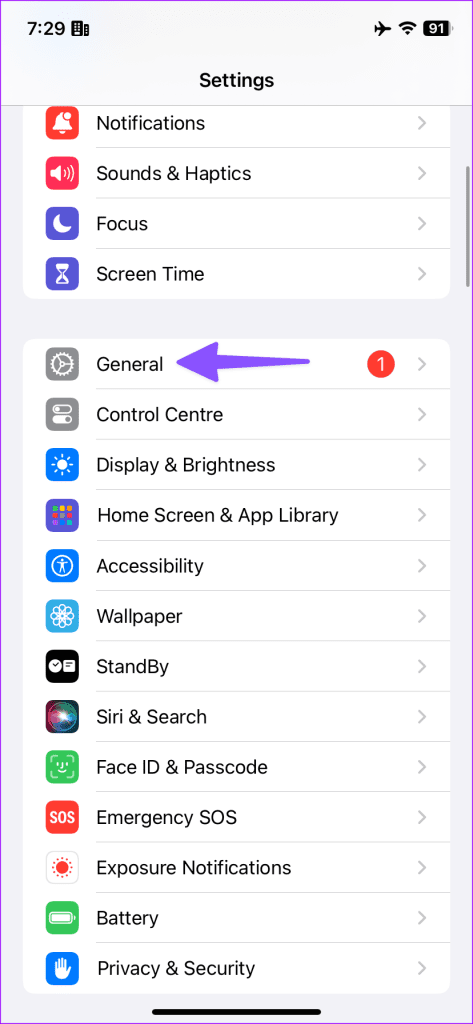
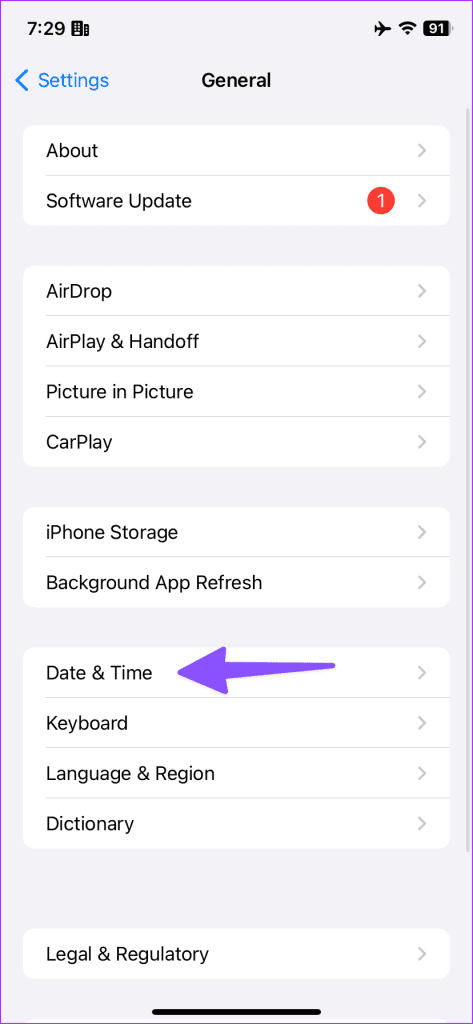
Krok 3: Upewnij się, że ustawiłeś prawidłową strefę czasową.
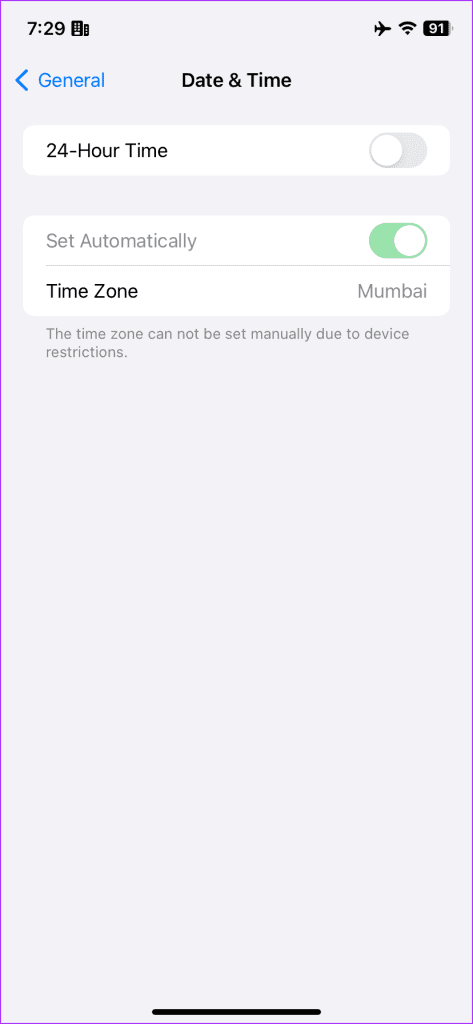
Twój iPhone może wykryć nietypowy adres IP z powodu aktywnej sieci VPN i wyświetlić komunikat „W tej chwili nie możesz się zalogować”. Spróbuj zalogować się ponownie. Błąd. Może być konieczne wyłączenie sieci VPN i ponowna próba użycia identyfikatora Apple ID oraz hasła.
Jeśli Twoje konto Apple zostało przejęte, nie możesz zalogować się przy użyciu starych danych logowania. Lub nie zaktualizowałeś hasła w kluczach dostępu na swoim iPhonie. Ze względów bezpieczeństwa możesz zmienić hasło na swoim iPhonie, wykonując poniższe czynności:
Krok 1: Otwórz aplikację Ustawienia na swoim iPhonie i dotknij nazwy swojego konta u góry. Następnie wybierz Logowanie i zabezpieczenia.


Krok 2: Stuknij Zmień hasło, wprowadź hasło iPhone'a (jeśli je ustawiłeś) i postępuj zgodnie z instrukcjami wyświetlanymi na ekranie.
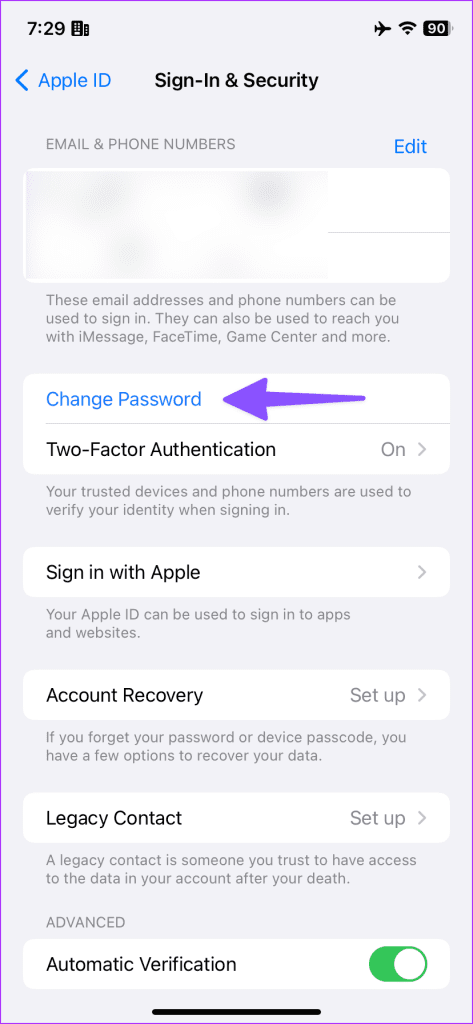
Możesz zalogować się przy użyciu swojego Apple ID w kilku aplikacjach na swoim iPhonie. Jeśli jednak bezpieczeństwo jednej z połączonych aplikacji zostanie naruszone, mogą wystąpić problemy z logowaniem się za pomocą Apple ID. Dla bezpieczeństwa warto usunąć niepotrzebne aplikacje lub usługi z konta Apple.
Krok 1: Otwórz aplikację Ustawienia na swoim iPhonie i dotknij nazwy swojego konta u góry. Następnie wybierz Logowanie i zabezpieczenia.


Krok 2: Kliknij „Zaloguj się za pomocą Apple”.
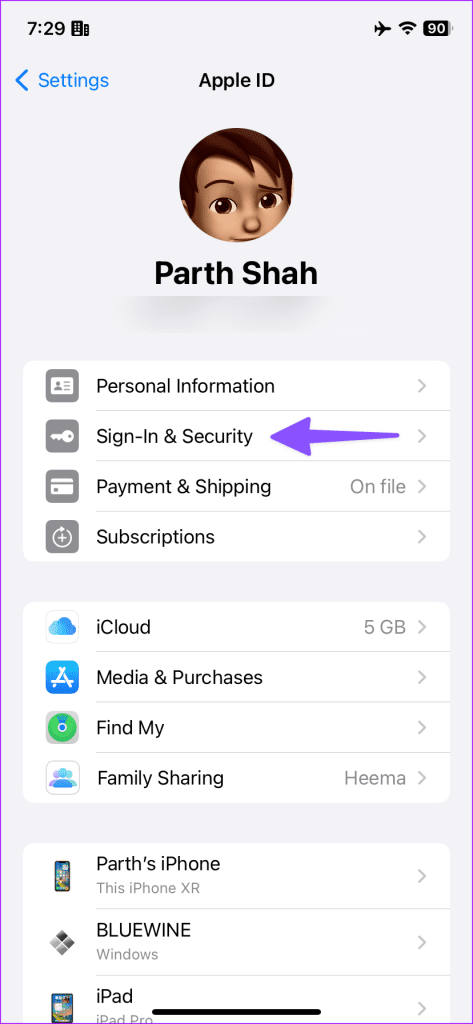
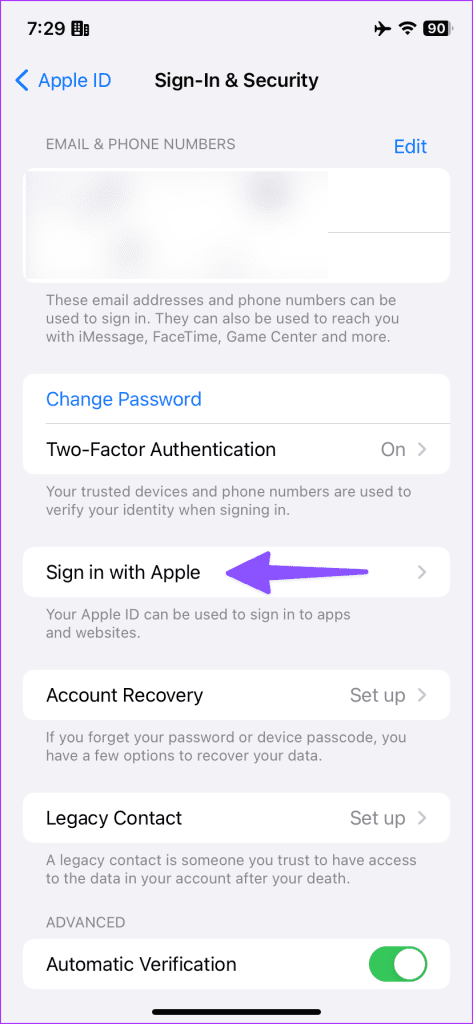
Krok 3: Sprawdź listę aplikacji. Przesuń palcem w lewo na aplikacji i dotknij Usuń.
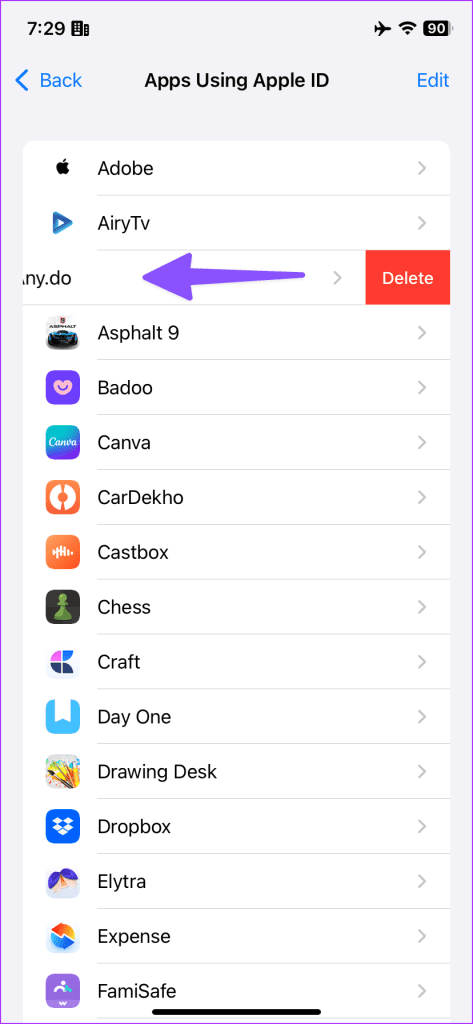
Powtórz te same kroki, aby usunąć swój Apple ID z nieistotnych aplikacji.
Jeśli żadna ze sztuczek nie zadziała, zresetuj wszystkie ustawienia na iPhonie.
Krok 1: Uruchom aplikację Ustawienia na swoim iPhonie i wybierz Ogólne.
Krok 2: Przewiń do „Przenieś lub zresetuj iPhone'a”.
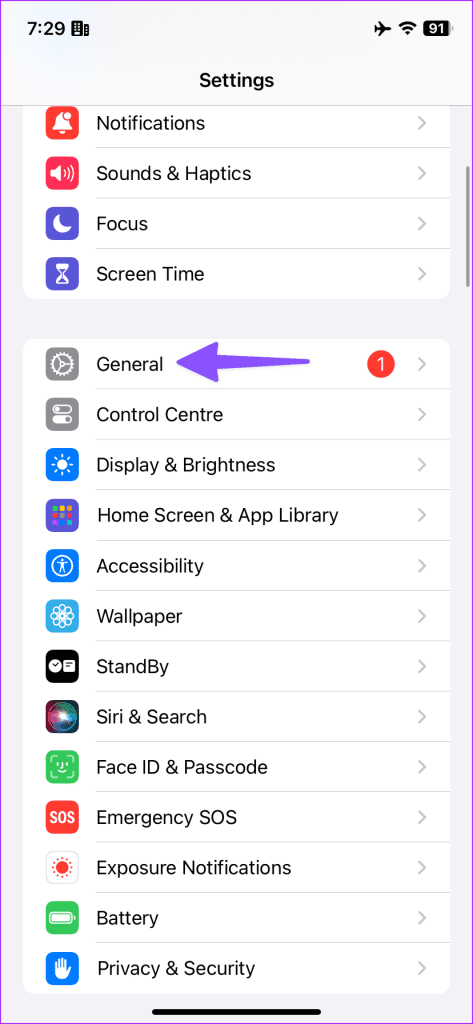
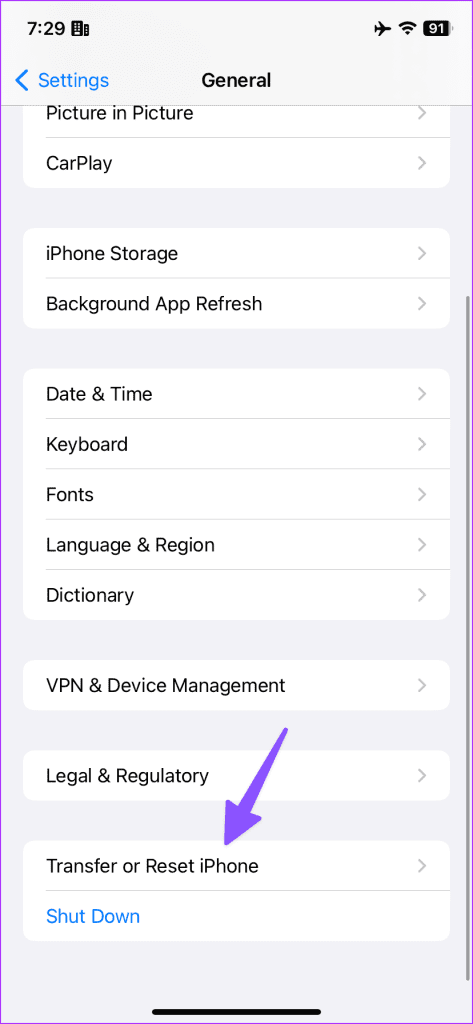
Krok 3: Stuknij Resetuj na dole i wybierz Resetuj wszystkie ustawienia z wyskakującego menu.
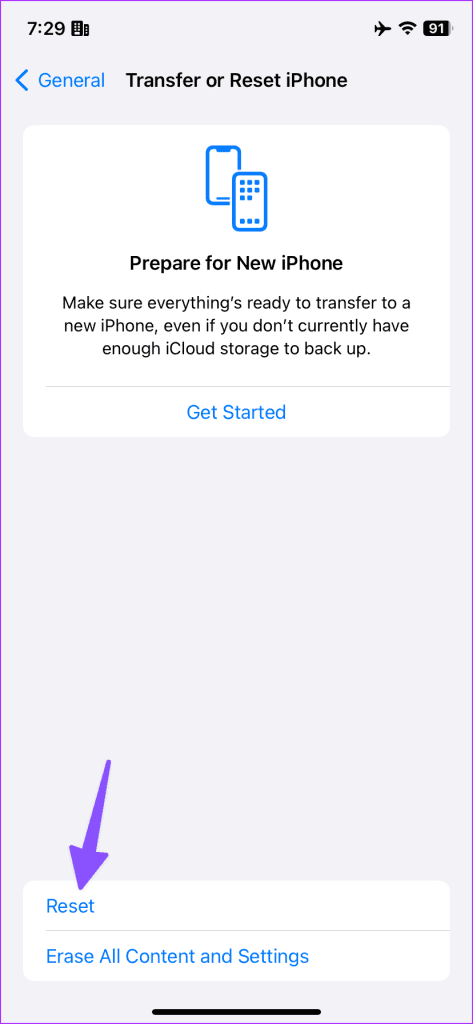
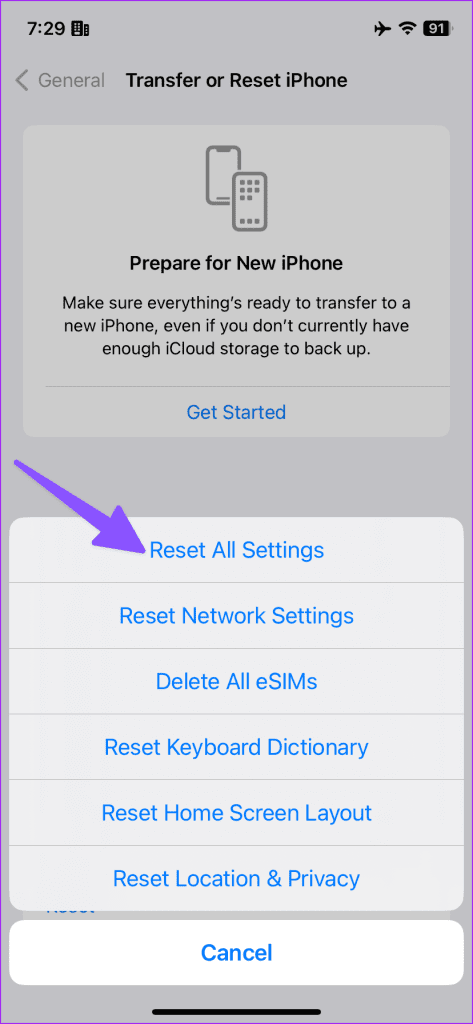
Czy nadal masz problemy z logowaniem do Apple ID na swoim iPhonie? Czas zaktualizować iOS do najnowszej wersji, jeśli wstrzymywałeś się z tym przez jakiś czas. Przejdź do menu Ogólne w aplikacji Ustawienia i wybierz opcję Aktualizacja oprogramowania, aby zainstalować najnowszą wersję systemu iOS.
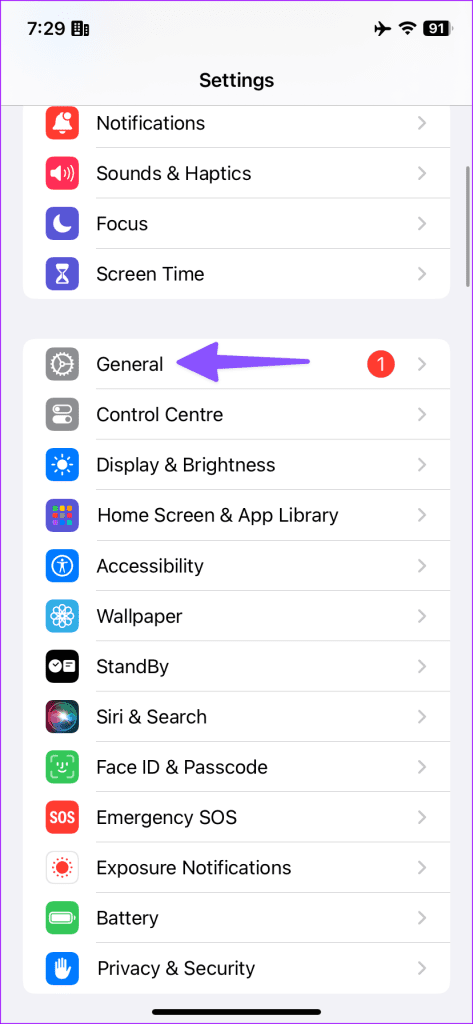
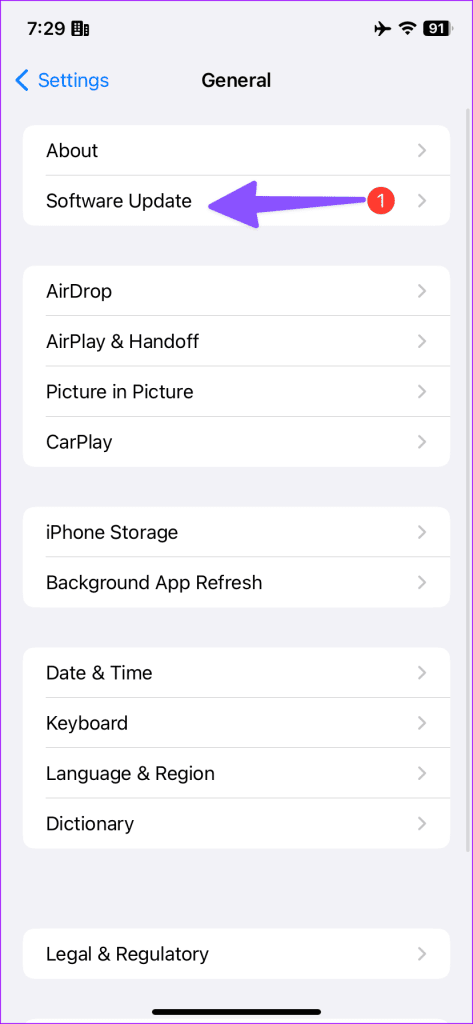
Używanie iPhone'a lub iPada z błędem uwierzytelnienia konta Apple nigdy nie jest dobrym pomysłem. Utrudnia to skądinąd doskonałe działanie oprogramowania na tych urządzeniach. Powyższe sztuczki powinny szybko rozwiązać problemy z logowaniem Apple ID. Daj nam znać, jaki trik zadziałał w Twoim przypadku.
Dowiedz się, jak sklonować aplikacje na iPhone
Dowiedz się, jak skutecznie przetestować kamerę w Microsoft Teams. Odkryj metody, które zapewnią doskonałą jakość obrazu podczas spotkań online.
Jak naprawić niedziałający mikrofon Microsoft Teams? Sprawdź nasze sprawdzone metody, aby rozwiązać problem z mikrofonem w Microsoft Teams.
Jeśli masz dużo duplikatów zdjęć w Zdjęciach Google, sprawdź te cztery skuteczne metody ich usuwania i optymalizacji przestrzeni.
Chcesz zobaczyć wspólnych znajomych na Snapchacie? Oto, jak to zrobić skutecznie, aby zapewnić znaczące interakcje.
Aby zarchiwizować swoje e-maile w Gmailu, utwórz konkretną etykietę, a następnie użyj jej do utworzenia filtra, który zastosuje tę etykietę do zestawu e-maili.
Czy Netflix ciągle Cię wylogowuje? Sprawdź przyczyny oraz 7 skutecznych sposobów na naprawienie tego problemu na dowolnym urządzeniu.
Jak zmienić płeć na Facebooku? Poznaj wszystkie dostępne opcje i kroki, które należy wykonać, aby zaktualizować profil na Facebooku.
Dowiedz się, jak ustawić wiadomość o nieobecności w Microsoft Teams, aby informować innych o swojej niedostępności. Krok po kroku guide dostępny teraz!
Dowiedz się, jak wyłączyć Adblock w Chrome i innych przeglądarkach internetowych, aby móc korzystać z wartościowych ofert reklamowych.








